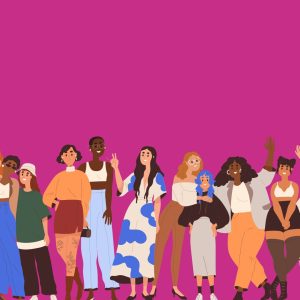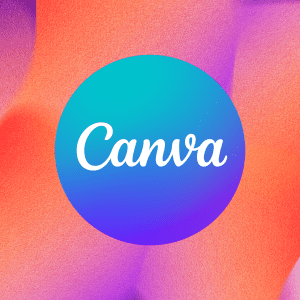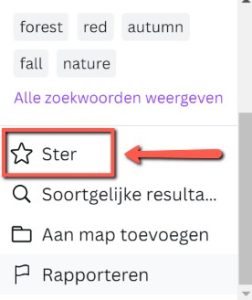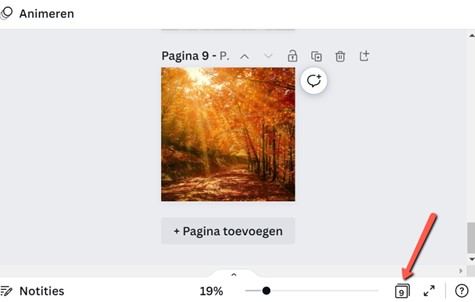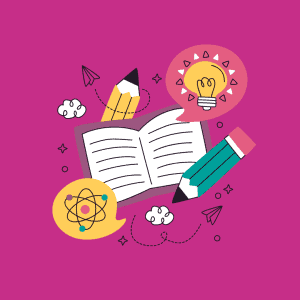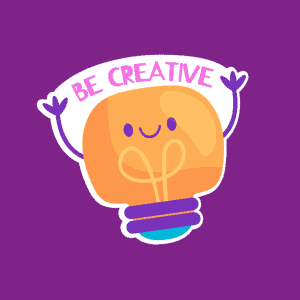Ken je de online ontwerptool Canva al? Het is een krachtige en toegankelijke ontwerptool waarmee je je grafische ontwerpen voor je online en offline marketing zelf eenvoudig en snel ontwerpt. En dat helemaal zonder kennis van zaken! Ideaal dus voor jou als ondernemer. In dit blog leg ik uit wat het precies is en wat je er allemaal mee kunt.
Ken je de online ontwerptool Canva al? Het is een krachtige en toegankelijke ontwerptool waarmee je je grafische ontwerpen voor je online en offline marketing zelf eenvoudig en snel ontwerpt. En dat helemaal zonder kennis van zaken! Ideaal dus voor jou als ondernemer. In dit blog leg ik uit wat het precies is en wat je er allemaal mee kunt.
1. Wat is Canva?
Of je nu een startende ondernemer bent, een ervaren marketeer, een blogger of gewoon iemand die zijn social media wil opfleuren: Canva opent een wereld vol creatieve mogelijkheden.
Het is een gebruiksvriendelijke online ontwerptool die het mogelijk maakt mooie professionele content te maken, zonder allerlei complexiteit van de traditionele grafische software.
Van eenvoudige flyers tot uitgebreide presentaties en e-books: Canva biedt een intuïtieve drag-and-drop-interface die het ontwerpen eenvoudiger maakt dan ooit.
De gratis versie van deze tool barst letterlijk al van de mogelijkheden. Met toegang tot duizenden sjablonen, foto’s, elementen en lettertypen, kun je al enorm veel ontwerpen zonder ooit een cent te betalen.
Wil je meer geavanceerde functies (zoals een content planner) en toegang krijgen tot alles wat deze tool te bieden heeft, dan kun je Canva Pro tegen betaling aanschaffen (later meer hierover).
2. Feiten en fabels over Canva
Deze online tool trekt veel aandacht en daarmee komen ook verschillende meningen en misvattingen naar buiten. Ik neem wat feiten en fabels voor je onder de loep.
Een veelgehoord feit is dat Canva professioneel ontwerp toegankelijk maakt voor iedereen. Dit dankzij de gebruiksvriendelijke interface die zelfs voor beginners zonder enige ontwerpervaring makkelijk te doen is.
Met een scala aan sjablonen en een fijne drag-and-drop-functionaliteit kun je binnen enkele minuten professionele ontwerpen creëren.
Aan de andere kant circuleert er een fabel dat de gratis versie van Canva alleen geschikt is voor basisontwerpen. Dit is een misvatting.
Hoewel het waar is dat Canva uitblinkt in gebruiksgemak, biedt het ook een reeks geavanceerde functies en tools voor de meer ervaren gebruikers. Denk aan het creëren van geanimeerde graphics of het aanpassen van afbeeldingen met geavanceerde filters: alles is mogelijk in Canva.
Het is wel een feit dat Canva voor iedereen interessant is: voor de hobbyist, maar ook zeker voor kleine én grote ondernemingen. Veel bedrijven maken (op hun marketingafdeling) al gebruik van deze tool voor al hun marketingactiviteiten: zowel online alsook offline.
In het volgende blog heb ik nog meer dan 20 feiten en fabels over Canva voor je op een rij gezet: https://www.anneraaymakers.nl/27-feiten-en-fabels-over-de-ontwerptool-canva/
Wil je graag snel en simpel leren hoe je Canva gebruikt voor je bedrijf? Volg dan deze cursus: https://www.fanfactor.nl/cursussen/canva-cursus/
3. Verrassende functies in de gratis versie van Canva
Wist je dat Canva over veel verrassende functies beschikt die je misschien nog niet kent, maar die je manier van werken compleet kunnen veranderen?
Met de gratis versie van Canva werk je met een fijne drag-and-drop editor. Het wijst zich bijna vanzelf. Dit is ideaal als je niet veel tijd of ervaring hebt met grafisch ontwerp. Je ontwerpt hiermee snel en eenvoudig mooie tekstweergaven en professionele afbeeldingen.
Of je nu een aantrekkelijke infographic of een opvallende social media post wilt maken: Canva maakt het je gemakkelijk. Hiermee kun je zonder al te veel moeite de meest uiteenlopende content creëren voor allerlei doeleinden.
De tool bevat een uitgebreid assortiment aan aanpasbare sjablonen voor alles wat je maar nodig hebt als ondernemer. Denk aan social media posts tot presentaties, e-books, posters, flyers en visitekaartjes. Je voegt eenvoudig je huisstijlkleuren en lettertypes toe en kunt dan meteen beginnen met ontwerpen.
Wist je trouwens dat je met Canva niet alleen gewone afbeeldingen, maar ook mooie animaties kunt maken? Dit is een perfecte manier om je social media posts, advertenties en ander online promotiemateriaal extra aantrekkelijk te maken.
Met een eenvoudige klik kun je beweging toevoegen aan je ontwerpen, waardoor ze meer opvallen en een grotere impact hebben. Dit geeft een extra dimensie aan je content.
Wil je nog meer verrassende mogelijkheden van Canva leren kennen? Lees dan ook dit blog: https://www.anneraaymakers.nl/13-verrassende-canva-functies-die-je-waarschijnlijk-nog-niet-kent/
Wil je graag in 30 dagen op een praktische manier leren wat je allemaal kunt doen met de gratis Canva-versie? Meld je dan nu aan voor de cursus ‘In 30 dagen een Canva Kei’.